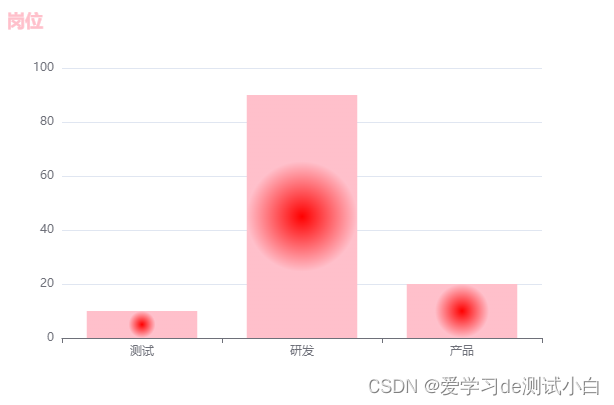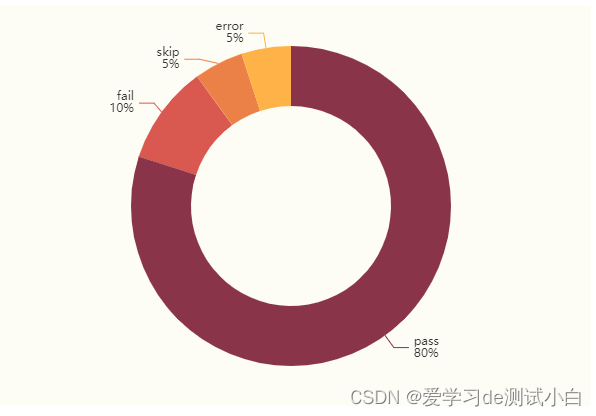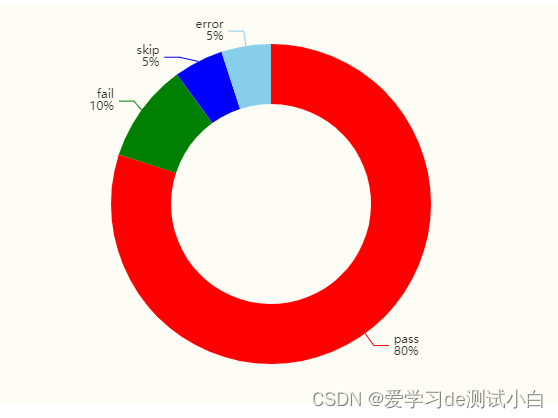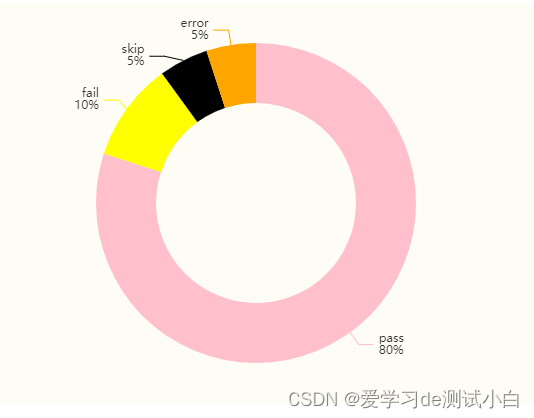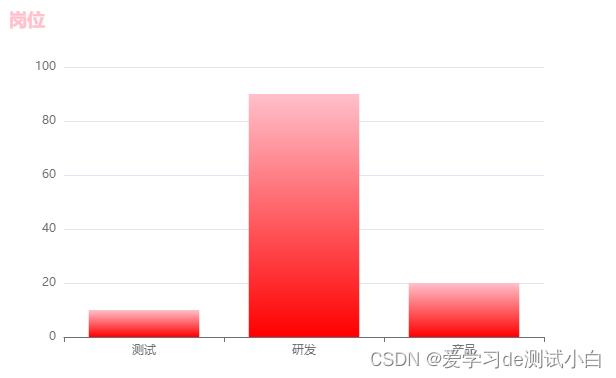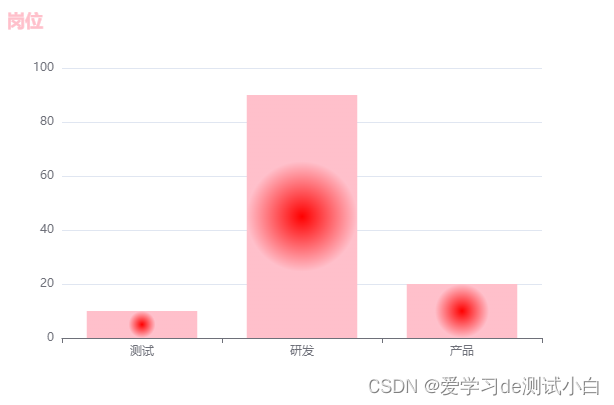前言
调色盘
- 它是一组颜色,图形、系列会自动从其中选择颜色, 不断的循环从头取到尾, 再从头取到尾, 如此往复
- 主要分三种:主题调色盘、全局调色盘、局部调色盘
主题调色盘
echarts.registerTheme('myCustomTheme', {
"color": [
"#893448",
"#d95850",
"#eb8146",
"#ffb248",
"#f2d643",
"#ebdba4"
],
"backgroundColor": "rgba(242,234,191,0.15)",
})
<!DOCTYPE html>
<html lang="en">
<head>
<meta charset="UTF-8">
<meta name="viewport" content="width=device-width, initial-scale=1.0">
<meta http-equiv="X-UA-Compatible" content="ie=edge">
<title>ECharts高级-调色盘</title>
<script src="https://cdn.jsdelivr.net/npm/echarts@5.4.1/dist/echarts.min.js"></script>
<script src="lib/CustomTheme.js"></script>
</head>
<body>
<div id='app' style="width: 600px;height:400px"></div>
<script>
echarts.registerTheme('myCustomTheme', {
"color": [
"#893448",
"#d95850",
"#eb8146",
"#ffb248",
"#f2d643",
"#ebdba4"
],
"backgroundColor": "rgba(242,234,191,0.15)",
})
var mCharts = echarts.init(document.getElementById("app"), 'myCustomTheme')
var pieData = [
{
name: 'pass',
value: 80
},
{
name: 'fail',
value: 10
},
{
name: 'skip',
value: 5
},
{
name: 'error',
value: 5
}
]
var option = {
series: [
{
type: 'pie',
data: pieData,
label: {
show: true,
formatter: function (arg) {
console.log(arg)
return arg.data.name + '\n' + arg.percent + '%'
}
},
selectedMode: 'multiple',
selectedOffset: 30,
radius: ['50%', '80%']
}
]
}
mCharts.setOption(option)
</script>
</body>
</html>
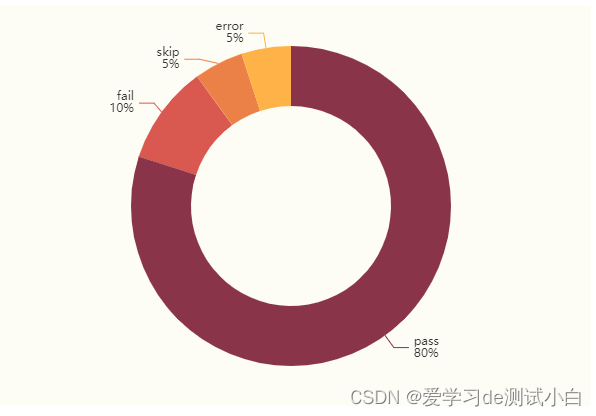
全局调色盘
- 全局调色盘:在 option 下增加一个 color 的数组
var option = {
color: ['red', 'green', 'blue', 'skyblue', 'purple']
}
<!DOCTYPE html>
<html lang="en">
<head>
<meta charset="UTF-8">
<meta name="viewport" content="width=device-width, initial-scale=1.0">
<meta http-equiv="X-UA-Compatible" content="ie=edge">
<title>ECharts高级-调色盘</title>
<script src="https://cdn.jsdelivr.net/npm/echarts@5.4.1/dist/echarts.min.js"></script>
<script src="lib/CustomTheme.js"></script>
</head>
<body>
<div id='app' style="width: 600px;height:400px"></div>
<script>
var mCharts = echarts.init(document.getElementById("app"))
var pieData = [
{
name: 'pass',
value: 80
},
{
name: 'fail',
value: 10
},
{
name: 'skip',
value: 5
},
{
name: 'error',
value: 5
}
]
var option = {
color: ['red', 'green', 'blue', 'skyblue', 'purple'],
series: [
{
type: 'pie',
data: pieData,
label: {
show: true,
formatter: function (arg) {
console.log(arg)
return arg.data.name + '\n' + arg.percent + '%'
}
},
selectedMode: 'multiple',
selectedOffset: 30,
radius: ['50%', '80%']
}
]
}
mCharts.setOption(option)
</script>
</body>
</html>
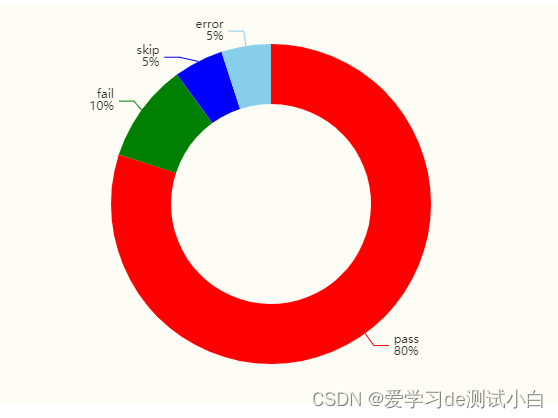
局部调色盘
- 局部调色盘:在 series 下增加一个 color 的数组
- 说明:如果全局的调色盘和局部的调色盘都设置了, 局部调色盘会产生效果, 这里面遵循的是就近原则
var option = {
color: ['red', 'green', 'blue', 'skyblue', 'purple'],
series: [
{
type: 'pie',
data: pieData,
color: ['pink', 'yellow', 'black', 'orange', 'red']
}
]
}
mCharts.setOption(option)
- 效果
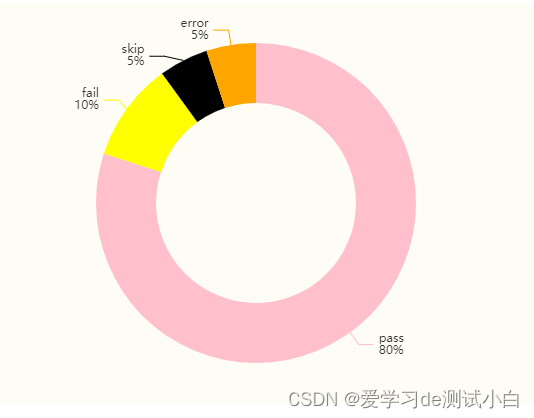
渐变颜色
- 线性渐变
- 线性渐变的类型为 linear , 他需要配置线性的方向, 通过 x, y, x2, y2 即可进行配置
x , y , x2 , y2 , 范围从 0 - 1,相当于在图形包围盒中的百分比,如果 global 为 true ,则
该四个值是绝对的像素位置
<!DOCTYPE html>
<html lang="en">
<head>
<meta charset="UTF-8">
<meta name="viewport" content="width=device-width, initial-scale=1.0">
<meta http-equiv="X-UA-Compatible" content="ie=edge">
<title>线性渐变</title>
<script src="https://cdn.jsdelivr.net/npm/echarts@5.4.1/dist/echarts.min.js"></script>
</head>
<body>
<div id='app' style="width: 600px;height: 400px"></div>
<script>
var myCharts = echarts.init(document.getElementById('app'))
var option = {
xAxis: {
type: 'category',
data: ['测试', '研发', '产品']
},
yAxis: {
type: 'value'
},
title: {
text: '岗位',
link: 'https://blog.csdn.net/IT_heima',
target: 'blank',
textStyle: {
color: 'pink',
fontWeight: 'bold'
}
},
series: [
{
name: '岗位',
type: 'bar',
data: [10, 90, 20],
itemStyle: {
color: {
type: 'linear',
x: 0,
y: 0,
x2: 0,
y2: 1,
colorStops: [{
offset: 0, color: 'pink'
}, {
offset: 1, color: 'red'
}]
}
}
}
]
}
myCharts.setOption(option)
</script>
</body>
</html>
- 效果
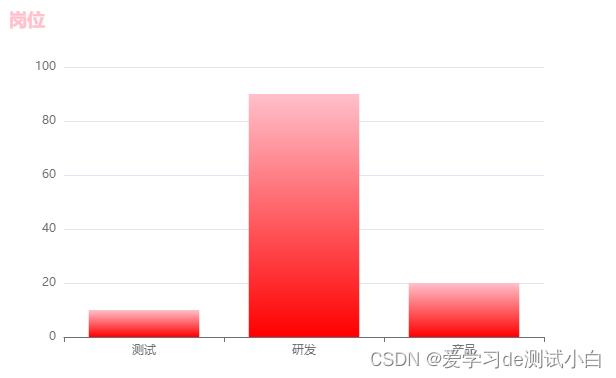
- 径向渐变
- 线性渐变的类型为 radial , 他需要配置径向的方向, 通过 x , y , r 即可进行配置
前三个参数分别是圆心 x , y 和半径,取值同线性渐变
<!DOCTYPE html>
<html lang="en">
<head>
<meta charset="UTF-8">
<meta name="viewport" content="width=device-width, initial-scale=1.0">
<meta http-equiv="X-UA-Compatible" content="ie=edge">
<title>线性渐变</title>
<script src="https://cdn.jsdelivr.net/npm/echarts@5.4.1/dist/echarts.min.js"></script>
</head>
<body>
<div id='app' style="width: 600px;height: 400px"></div>
<script>
var myCharts = echarts.init(document.getElementById('app'))
var option = {
xAxis: {
type: 'category',
data: ['测试', '研发', '产品']
},
yAxis: {
type: 'value'
},
title: {
text: '岗位',
link: 'https://blog.csdn.net/IT_heima',
target: 'blank',
textStyle: {
color: 'pink',
fontWeight: 'bold'
}
},
series: [
{
name: '岗位',
type: 'bar',
data: [10, 90, 20],
itemStyle: {
color: {
type: 'radial',
x: 0.5,
y: 0.5,
r: 0.5,
colorStops: [
{
offset: 0, color: 'red'
},
{
offset: 1, color: 'pink'
}
]
}
}
}
]
}
myCharts.setOption(option)
</script>
</body>
</html>
- 效果